
php エディタ Xiaoxin では、PPT で矢印効果を作成するタイムラインの具体的な手順を紹介します。 PPT でタイムラインを作成すると、コンテンツがより明確で整然としたものになり、矢印効果により聴衆の注意を引き付け、プレゼンテーション効果が向上します。矢印効果を備えたタイムラインを作成するには、まずタイムラインの全体的な構造を設定し、次に矢印アイコンを追加してアニメーション化し、最後に詳細な効果を調整してプレビューする必要があります。 PPT プレゼンテーションをより鮮やかで目を引くものにする詳細な手順については、以下に従ってください。
1. PPTを開き、スタートツールバー下の図面の[図形]をクリックします。
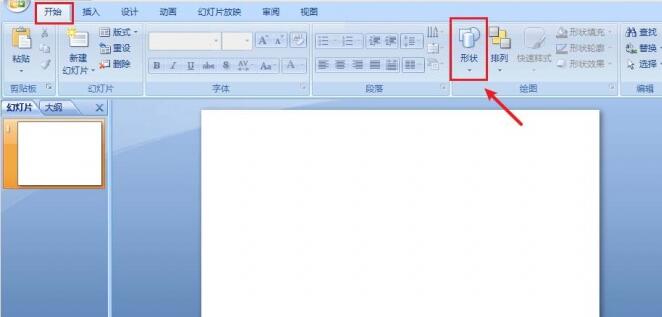
2. 図形をクリックしてスライドを挿入します。
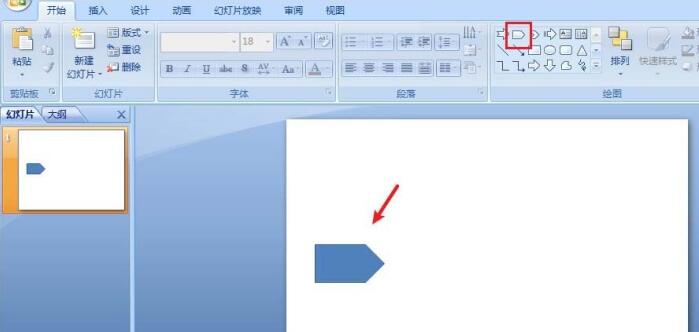
3. 別の図形をクリックし、サイズと位置を調整して、スライドを挿入します。
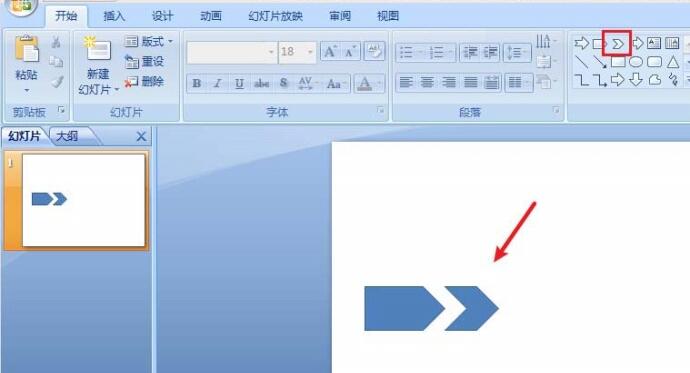
4. 作成したいタイムラインの長さに応じて図形を追加します。

5. 直線をクリックして、スライドをタイムラインのテキスト行として挿入します。
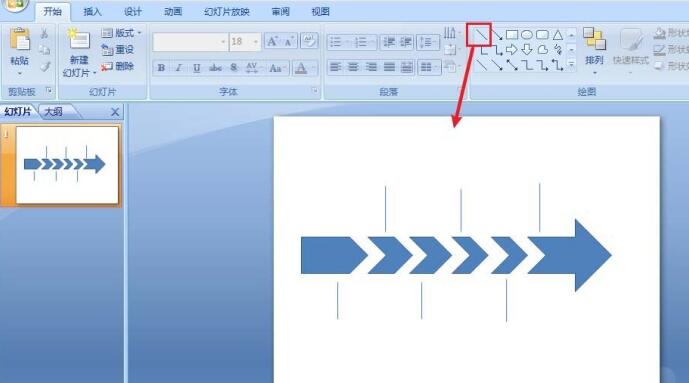
6. テキスト ボックスを使用して時間を入力し、直線の近くに移動すると、PPT がタイムラインを作成します。
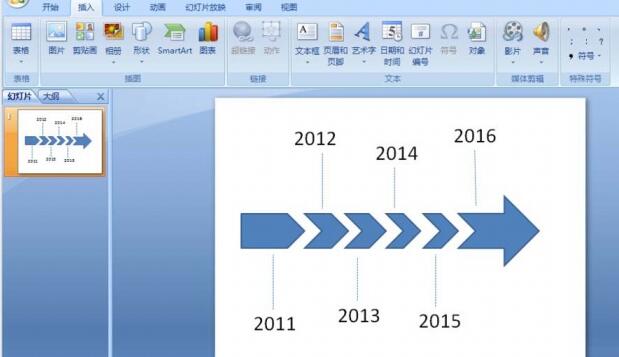
以上がPPT で矢印効果のあるタイムラインを作成する具体的な手順の詳細内容です。詳細については、PHP 中国語 Web サイトの他の関連記事を参照してください。